|
TAG NOËL 2021


Merci beaucoup Nines de m'avoir invité à traduire tes tutoriels en français et en anglais.

Le tutoriel a été traduit avec Corel12 et CorelX17 mais il peut également être exécuté avec les autres versions.
Suivant la version utilisée, vous pouvez obtenir des résultats différents.
Depuis la version X4, la fonction Image>Miroir a été remplacée par Image>Renverser horizontalement,
et Image>Renverser avec Image>Renverser verticalement.
Dans les versions X5 et X6, les fonctions ont été améliorées par la mise à disposition du menu Objets.
Avec la nouvelle version X7, nous avons à nouveau Miroir/Retourner, mais avec nouvelles différences.
Consulter, si vouz voulez, mes notes ici
Certaines dénominations ont changées entre les versions de PSP.
Les plus frequentes dénominations utilisées:

 traduction anglaise ici traduction anglaise ici
 Vos versions ici Vos versions ici
Nécessaire pour réaliser ce tutoriel:
Matériel ici
Tube 2021-27-Nadege
K@rine_dreams_Misted_Santa_3622
Tube Lize-KW-AO-151
Frame-CandyCaneStripeTUBE-Tote-SC.psp
Fondo_Navidad_rojo
BWC_MissSanta_EL29
BWC_MissSanta_EL21
BWC_MissSanta_EL37
(ici les liens vers les sites des créateurs du matériel)
Modules Externes
consulter, si nécessaire, ma section de filtre ici
Alien Skin Eye Candy 5 Impact - Extrude ici
AAA Frames - Foto Frame ici

N'hésitez pas à changer le mode mélange des calques et leur opacité selon les couleurs utilisées.
Dans les plus récentes versions de PSP, vous ne trouvez pas le dégradé d'avant plan/arrière plan ou Corel_06_029.
Vous pouvez utiliser le dégradé des versions antérieures.
Ici le dossier Dégradés de CorelX.
1. Ouvrir une nouvelle image transparente 900 x 600 pixels.
2. Placer en avant plan la couleur #db3116,
et en arrière plan la couleur #6a0d08.

Préparer en avant plan un dégradé de premier plan/arrière plan, style Halo.
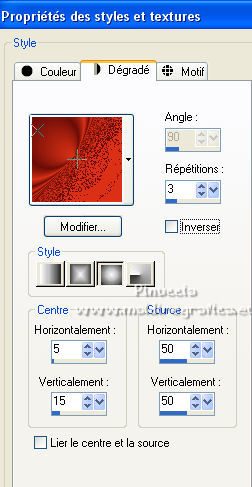
Remplir  l'image transparente du dégradé. l'image transparente du dégradé.
Vous devriez avoir ceci
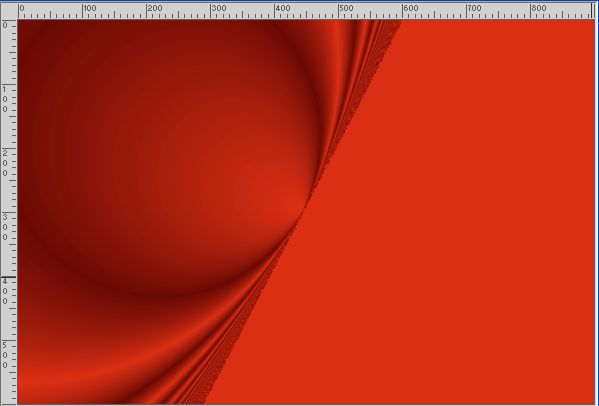
****
une petite note sur ce dégradé.
Le résultat de ce type de paramétrage change selon la version PSP.
Le tutoriel a été créé avec PSP 9.
Ci-dessous les différents résultats du dégradé dans les anciennes versions.
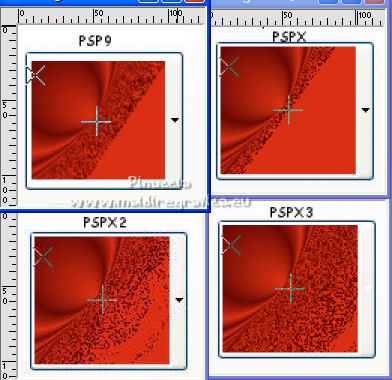
Si votre dégradé ne donne pas le bon résultat,
ouvrir l'image de départ que j'ai ajouté dans le matériel,
et commencer de tutoriel à partir de cette image.
*****
3. Calques>Dupliquer.
Image>Miroir.
Image>Renverser.
4. Réduire l'opacité de ce calque à 50%.

Calques>Fusionner>Fusionner le calque de dessous.
5. Calques>Dupliquer.
Effets>Effets d'image>Mosaïque sans jointures, par défaut.

6. Ouvrir le tube K@rine_dreams_Misted_Santa_3622 - Édition>Copier.
Revenir sur votre travail et Édition>Coller comme nouveau calque.
Image>Redimensionner, à 80%, redimensionner tous les calques décoché.
Déplacer  le tube à gauche. le tube à gauche.
7. Calques>Dupliquer.
8. Ouvrir le tube Lize-KW-AO-151 - Édition>Copier.
Revenir sur votre travail et Édition>Coller comme nouveau calque.
Image>Redimensionner, 2 fois à 80%, redimensionner tous les calques décoché.
Déplacer  le tube à droite. le tube à droite.
9. Effets>Effets 3D>Ombre portée, couleur #000000.
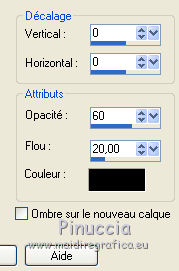

10. Sélections>Sélectionner tout.
Calques>Nouveau calque raster.
11. Ouvrir Frame-CandyCaneStripeTUBE-Tote-SC.psp - Édition>Copier.
Revenir sur votre travail et Édition>Coller dans la sélection.
Sélections>Désélectionner tout.
12. Effets>Effets de réflexion>Résonance.
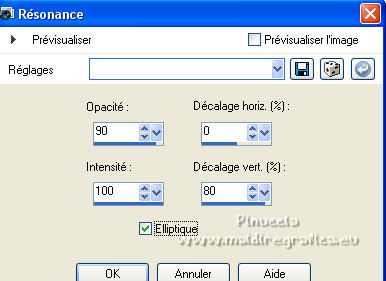
13. Activer l'outil Sélection 
(peu importe le type de sélection, parce que avec la sélection personnalisée vous obtenez toujours un rectangle),
cliquer sur Sélection personnalisée 
et setter ces paramètres.

Presser CANC sur le clavier 
14. Calques>Fusionner>Tous.
15. Image>Ajouter des bordures, 2 pixels, symètrique, couleur #ffffff.
Image>Ajouter des bordures, 2 pixels, symétrique, couleur d'arrière plan #6a0d08.
16. Image>Redimensionner, 80%, redimensionner tous les calques coché.
17. Image>Ajouter des bordures, 50 pixels, symétrique, couleur #ffffff.
Activer l'outil Baguette magique 
et cliquer dans ce bord pour le sélectionner.
18. Ouvrir Fondo_Navidad rojo - Édition>Copier.
Revenir sur votre travail et Édition>Coller dans la sélection.
19. Sélections>Inverser.
20. Effets>Effets 3D>Ombre portée, couleur #000000.

Sélections>Désélectionner tout.
21. Image>Redimensionner, à 90%, redimensionner tous les calques coché.
22. Image>Ajouter des bordures, 50 pixels, symétrique, couleur #ffffff.
Sélectionner ce bord aver la baguette magique 
23. Changer les réglages du dégradé, style Linéaire.
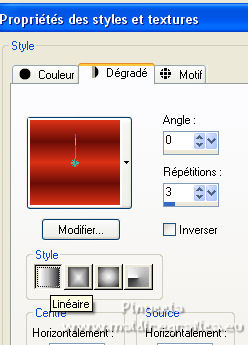
Remplir  la sélection du dégradé. la sélection du dégradé.
24. Effets>Modules Externes>AAA Frames - Foto Frame.
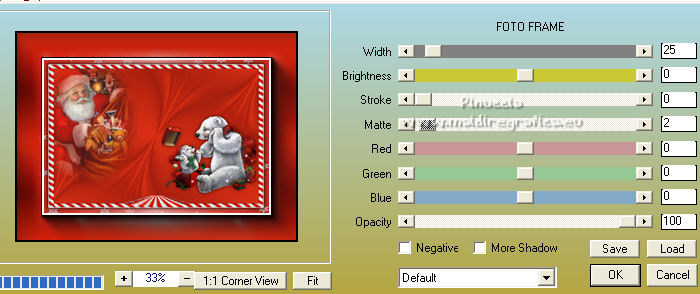
Sélections>Inverser.
Effets>Effets 3D>Ombre portée, comme précédemment.
Sélections>Désélectionner tout.
25. Image>Ajouter des bordures, symétrique décoché, couleur #ffffff.
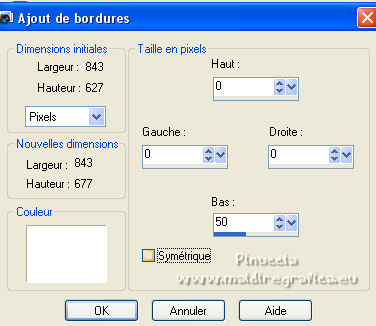
26. Activer l'outil Baguette magique 
et cliquer dans ce bord pour le sélectionner.
Remplir  la sélection du dégradé. la sélection du dégradé.
27. Sélection>Transformer la sélection en calque.
28. Effets>Modules Externes>Alien Skin Eye Candy 5 Impact - Extrude
couleur d'arrière plan #6a0d08.
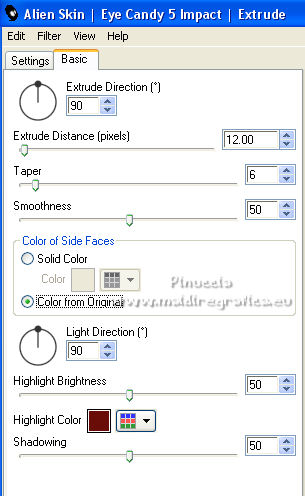
Sélections>Désélectionner tout.
29. Ouvrir le tube 2021-27-Nadege, effacer le watermark et Édition>Copier.
Revenir sur votre travail et Édition>Coller comme nouveau calque.
Image>Redimensionner, à 50%, redimensionner tous les calques décoché.
Positionner  bien le tube au centre. bien le tube au centre.
30. Effets>Effets 3D>Ombre portée, couleur #000000.

31. Ouvrir le tube BWC_MissSanta_EL29 - Édition>Copier.
Revenir sur votre travail et Édition>Coller comme nouveau calque.
Déplacer  le tube en bas à droite. le tube en bas à droite.
32. Ouvrir le tube BWC_MissSanta_EL21 - Édition>Copier.
Revenir sur votre travail et Édition>Coller comme nouveau calque.
Déplacer  le tube en bas à gauche. le tube en bas à gauche.
33. Ouvrir le tube BWC_MissSanta_EL37 - Édition>Copier.
Revenir sur votre travail et Édition>Coller comme nouveau calque.
Déplacer  le tube dans le coin en haut à droite. le tube dans le coin en haut à droite.

34. Signer votre travail sur un nouveau calque.
Calques>Fusionner>tous et enregistrer en jpg.
Pour les tubes de cetter version merci Luz Cristina et Nikita

 Vos versions ici Vos versions ici

Si vous avez des problèmes, ou des doutes, ou vous trouvez un link modifié, ou seulement pour me dire que ce tutoriel vous a plu, vous pouvez m'écrire.
15 Novembre 2021

|



